Jika Anda menggunakan router nirkabel MT-Link, Anda mungkin salah satu pengguna yang puas yang menikmati koneksi internet yang stabil dan cepat di setiap sudut rumah Anda. Namun, jika kita ingin menjaga keandalan dan stabilitas ini, kita perlu mengurus keamanan router nirkabel kita dan memeliharanya dengan benar.
Untuk melakukannya, kita perlu mempelajari langkah-langkah login router MT-Link dan juga belajar bagaimana membuat beberapa perubahan dalam pengaturan yang akan menjaga jaringan kita aman dari akses yang tidak diinginkan.
Sebelum kita mulai
Sebelum kita mulai, kita perlu mengurus yang berikut:
1. Gunakan komputer atau perangkat seluler (smartphone atau tablet)
2. Hubungkan perangkat itu ke jaringan Anda
3. Temukan detail login router mt-link default.
Setelah Anda mengurus hal-hal ini , proses login router MT-Link lainnya cukup sederhana.
Detail router mt-link default
Detail login router MT-Link berikut adalah yang default yang dirancang untuk membuat akses dan konfigurasi router lebih mudah bagi pengguna sehari-hari.
Alamat IP default: 192.168.0.1
Kata sandi default: admin
Bagaimana cara masuk ke router mt-link?
Ikuti instruksi yang diberikan di bawah ini untuk mengakses pengaturan router MT-Link Anda.
Langkah 1 - Apakah perangkat Anda terhubung?
Meskipun kami telah menyebutkan bahwa Anda perlu menghubungkan perangkat Anda ke jaringan, kami harus menunjukkannya lagi karena itu sangat penting. Hanya perangkat yang terhubung ke jaringan yang dapat mengakses pengaturan router Anda . Jadi, jika perangkat Anda tidak terhubung, proses login akan gagal.
Jadi, hubungkan perangkat yang Anda gunakan ke jaringan nirkabel atau sambungkan ke router menggunakan kabel Ethernet dan Anda baik untuk pergi.
Langkah 2 - Mulai browser web
Kami mengakses dasbor admin router dari browser web. Dasbor admin atau utilitas berbasis web dirancang untuk membantu kami mengelola pengaturan router dengan cara yang sangat ramah pengguna. Semua pengaturan dikategorikan dengan cermat dan menemukan yang kita butuhkan tidak butuh waktu lama.
Langkah 3 - Ketikkan alamat IP MT -Link ke dalam Bilah URL Browser
IP default MT-Link adalah 192.168.0.1 dan Anda perlu mengetiknya ke dalam bilah URL browser. Cukup ketikkan IP dan tekan GO atau masukkan ke keyboard. Jika Anda melihat halaman login router MT-Link, Anda telah berhasil.
Namun, jika Anda melihat halaman kosong atau pesan kesalahan atau yang lainnya, ada masalah. Dalam hal ini, periksa apakah perangkat masih terhubung, apakah Anda telah mengetik IP dengan benar, apakah 192.168.0.1 adalah IP router yang sebenarnya .
Langkah 4 - Masukkan kata sandi MT -Link
Ketika halaman login router MT-Link muncul , Anda harus memasukkan kata sandi admin di sana. Kami telah mengatakan bahwa kata sandi admin default adalah admin. Ketik di bidang yang diperlukan dan tekan tombol login .
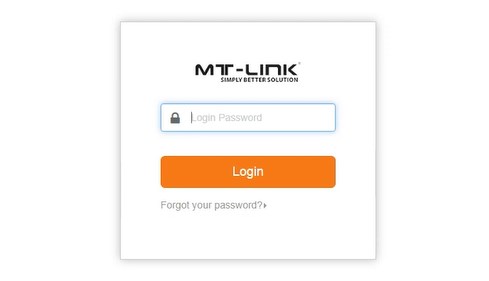
Anda harus melihat dasbor admin router MT-Link sekarang. Jika kata sandi tidak berfungsi, mengetik ulang atau memeriksa stiker pada router untuk melihat apakah Anda telah menggunakan yang benar.
Setelah Anda mengakses Dasbor Admin Router MT-Link, Anda akan dapat mengonfigurasi pengaturan router dengan mudah. Kami biasanya merekomendasikan mengubah kata sandi admin dan pengaturan WiFi, tetapi ada beberapa pengaturan lain yang dapat Anda ubah untuk mengamankan jaringan Anda.
Selain itu, Anda dapat mengontrol perangkat mana yang memiliki akses ke Networ K Anda , Anda dapat membuat jaringan tamu, memblokir situs tertentu , mengatur penerusan port dan sebagainya.
Ubah Kata Sandi Admin MT-Link
Kata sandi admin memungkinkan kami untuk mengakses pengaturan router. Sebenarnya, semua orang yang terhubung ke jaringan dapat mengakses dasbor admin jika mereka tahu kata sandi admin. Masalahnya adalah bahwa kata sandi admin default dapat ditemukan dalam satu menit jika Anda mencarinya secara online. Karena kami ingin menghindari ini, perlu mengubah kata sandi admin.
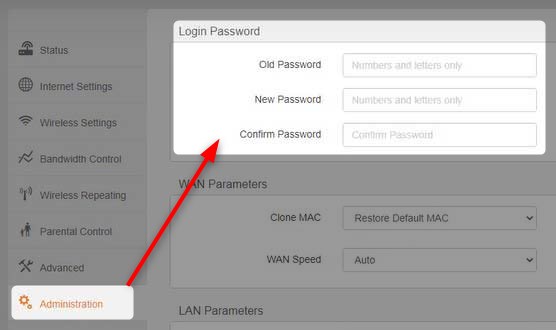
1. Masuk ke router Anda seperti yang dijelaskan.
2. Klik administrasi di menu di sebelah kiri.
3. Masukkan kata sandi admin saat ini di bidang kata sandi lama.
4. Masukkan kata sandi baru di kata sandi baru dan konfirmasi bidang kata sandi .
5. Klik OK untuk menyimpan perubahan.
Ada kemungkinan bahwa Anda akan keluar dari dasbor admin saat Anda menyimpan kata sandi admin baru. Jika itu terjadi, login lagi menggunakan kata sandi admin baru . Pada titik ini penting untuk memastikan untuk menulis kata sandi admin baru di suatu tempat dan tetap aman.
Ubah nama dan kata sandi jaringan mt-link
Karena kami adalah pemilik jaringan kami, adalah normal bahwa kami ingin membuatnya lebih pribadi. Mengubah nama jaringan adalah apa yang perlu kita lakukan dan kita dapat mengatur nama keren atau lucu baru untuk jaringan kita.
Kata sandi WiFi di sisi lain, harus kuat dan unik. Itu membuat pengunjung yang tidak diinginkan menjauh dari jaringan nirkabel kami dan itulah sebabnya kami harus mengatur kata sandi WiFi yang kuat dan mengubahnya dari waktu ke waktu.
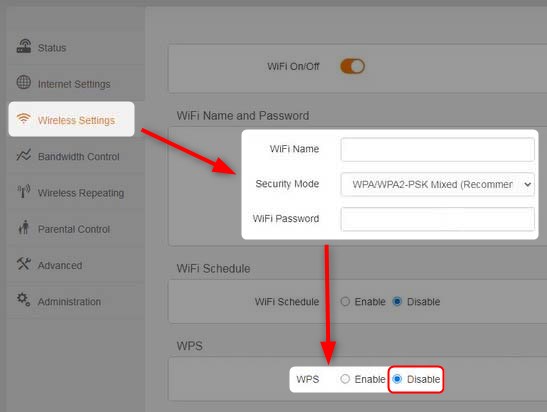
1. Akses pengaturan router MT-Link.
2. Di menu di sebelah kiri klik pada pengaturan nirkabel.
3. Di bagian WiFi Name and Password Lengkapi bidang berikut:
Nama WiFi - Masukkan nama jaringan nirkabel baru di sana.
Mode Keamanan - Campuran WPA/WPA2 -PSK
Kata Sandi WiFi - Masukkan kata sandi nirkabel baru di sana
WPS - Pastikan itu diatur untuk dinonaktifkan jika Anda tidak menggunakannya.
4. Klik OK untuk menyimpan perubahan.
Jika Anda memiliki perangkat lain yang bergantung pada jaringan nirkabel Anda seperti TV, printer nirkabel, smartphone dan serupa, Anda harus menghubungkannya lagi.
Bacaan yang Disarankan:
- Bagaimana cara mengkonfigurasi router untuk menggunakan WPA3?
- Bagaimana cara melindungi router Anda dari peretas? (Tips Keamanan Wi-Fi)
- Bagaimana cara menemukan kata sandi nama pengguna router tanpa mengatur ulang? (Memulihkan kata sandi router tanpa mengatur ulang)
Kata -kata terakhir
Anda harus setuju bahwa langkah-langkah login router MT-Link cukup mudah diikuti. Jika Anda memiliki akses ke jaringan dan Anda memiliki detail login admin yang benar, Anda harus dapat masuk dalam waktu kurang dari satu menit .
Namun, ketika datang untuk mengubah beberapa pengaturan router, disarankan untuk membuat cadangan pengaturan router sebelum Anda mulai mengubah apa pun. Akan lebih mudah untuk mengembalikan pengaturan jika terjadi kesalahan.
